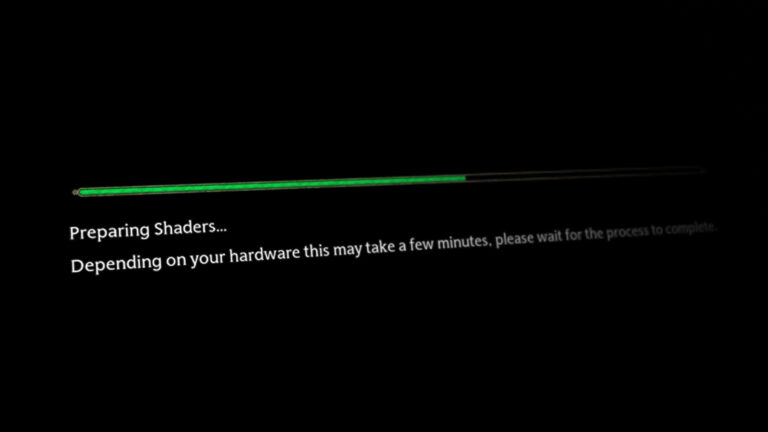Как исправить приложение Zelle, не работающее на iPhone?
Многие пользователи предпочитают для транзакций приложение Zelle, но оно может работать со сбоями, отказываясь обрабатывать запросы на оплату. Этот вопрос особенно важен, когда необходимо совершить или получить срочные платежи.
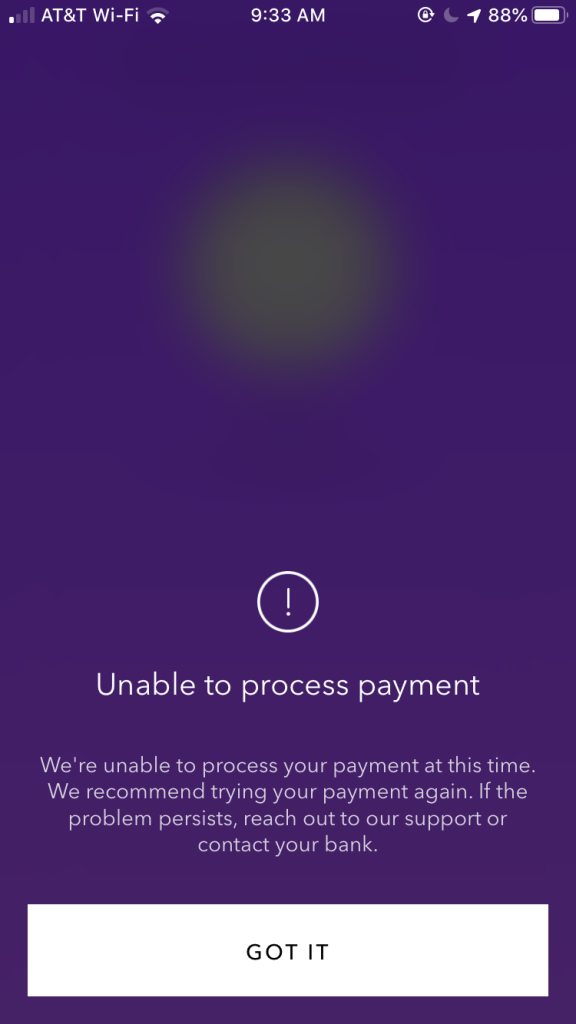
Программы для Windows, мобильные приложения, игры - ВСЁ БЕСПЛАТНО, в нашем закрытом телеграмм канале - Подписывайтесь:)
Приложение Zelle для iPhone часто работает со сбоями из-за плохого подключения к Интернету, накопления кэша или проблем с пользовательским интерфейсом системы.
Не волнуйся! Есть несколько быстрых решений для устранения этой ошибки Zelle. Я опишу необходимые шаги, чтобы вы могли оперативно возобновить свою работу.
Как исправить Zelle, не работающую на iPhone?
- Проверьте подключение к Интернету: ошибки или низкая скорость подключения к Интернету могут привести к сбоям в работе приложения Zelle. Прежде чем приступать к другим исправлениям, убедитесь, что вы подключены к надежному интернет-источнику. Если доступно, подключитесь к вторичной сети Wi-Fi или используйте мобильные данные.
- Обновите свой iPhone. Новое обновление iOS в основном включает в себя несколько исправлений ошибок. Следовательно, настоятельно рекомендуется поддерживать его в актуальном состоянии. После обновления вашего iPhone проверьте, работает ли ваше приложение Zelle.
- Разрешите все разрешения для приложения Zelle. Если вы ограничили операции приложения Zelle, это может вызвать проблемы с функциональностью. Поэтому убедитесь, что для приложения Zelle предоставлены все разрешения через настройки.
- Переустановите приложение вашего банка. Это решение может не затрагивать Zelle напрямую, но иногда из-за ошибок приложение банка может перестать распознавать соединение Zelle, что препятствует транзакциям. Если это произойдет, переустановите банковское приложение и войдите в систему еще раз, чтобы проверить, возобновляет ли работу Zelle.
- Привяжите свой номер телефона или адрес электронной почты к Zelle. Чтобы получать платежи через Zelle, убедитесь, что вы связали свой номер телефона или адрес электронной почты с приложением. Без добавления этих данных обработка платежа не произойдет.
1. Проверьте подключение к Интернету
- Зайдите в настройки на вашем iPhone.
- Нажмите на опцию Wi-Fi.
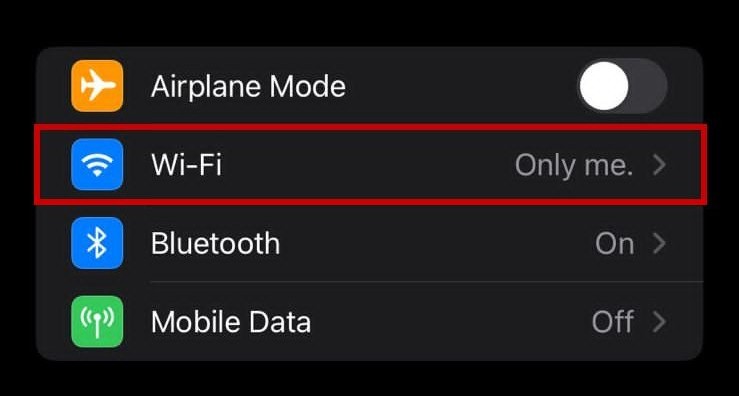
- Убедитесь, что ваш Wi-Fi включен и подключен к надежной сети.
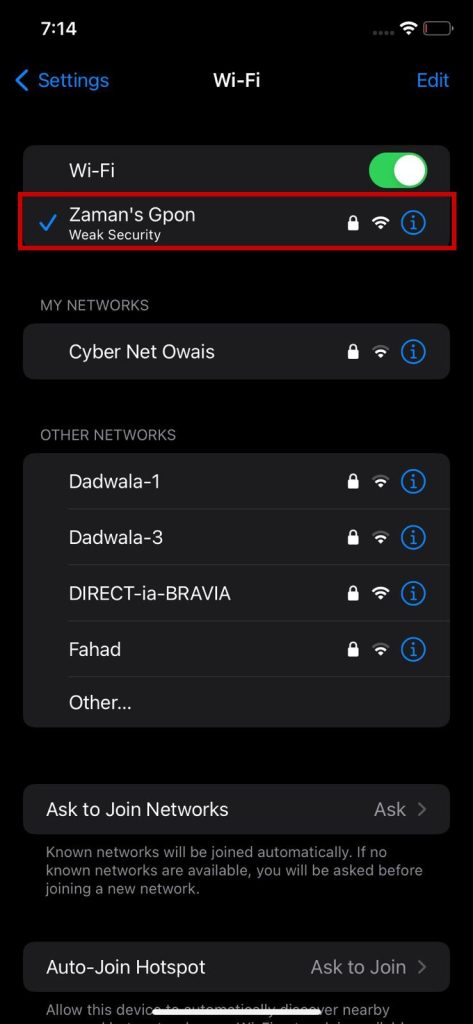
Если он нестабильен, подключитесь на время к мобильным данным.
2. Обновите свой iPhone
- Перейдите в Настройки.
- Нажмите «Общие».
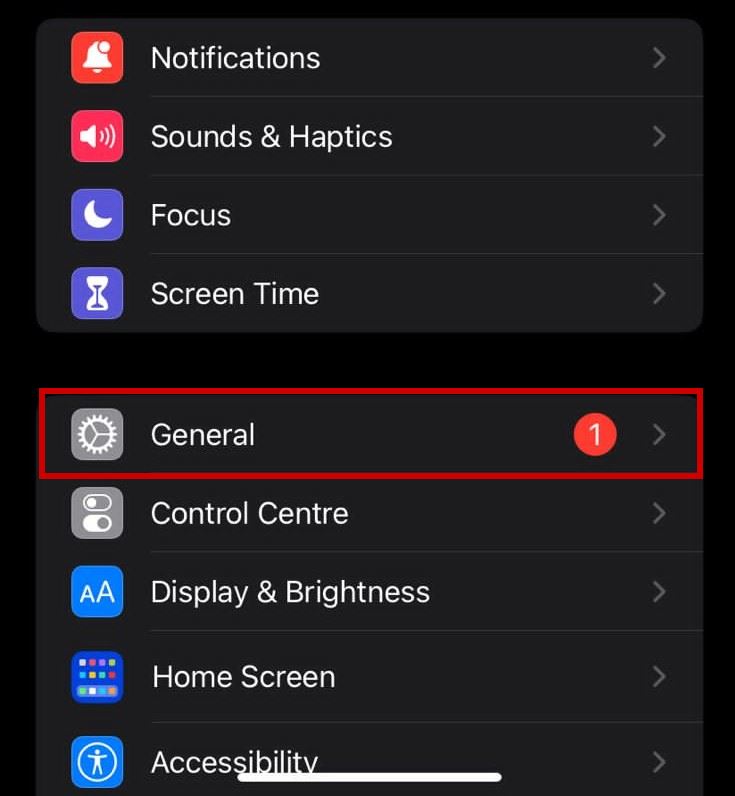
- Перейдите в «Обновление программного обеспечения».
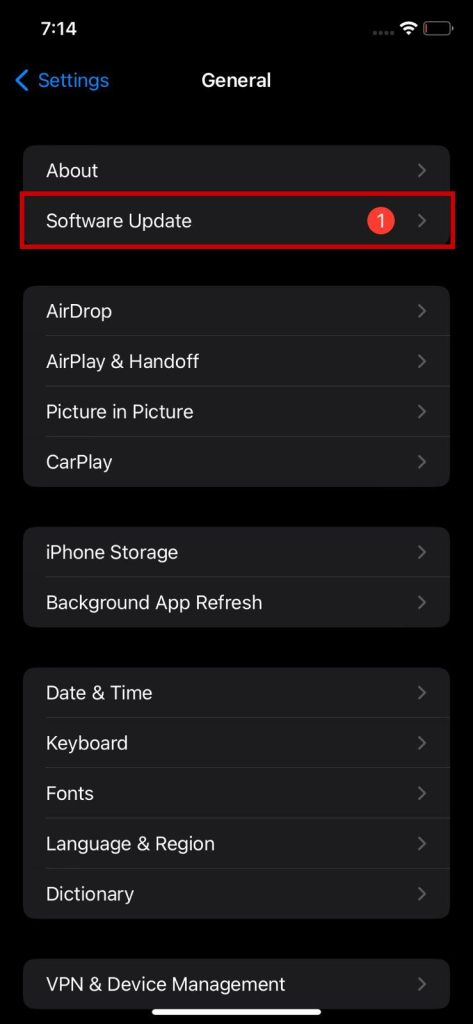
- Если ожидается обновление, выберите «Загрузить и установить».
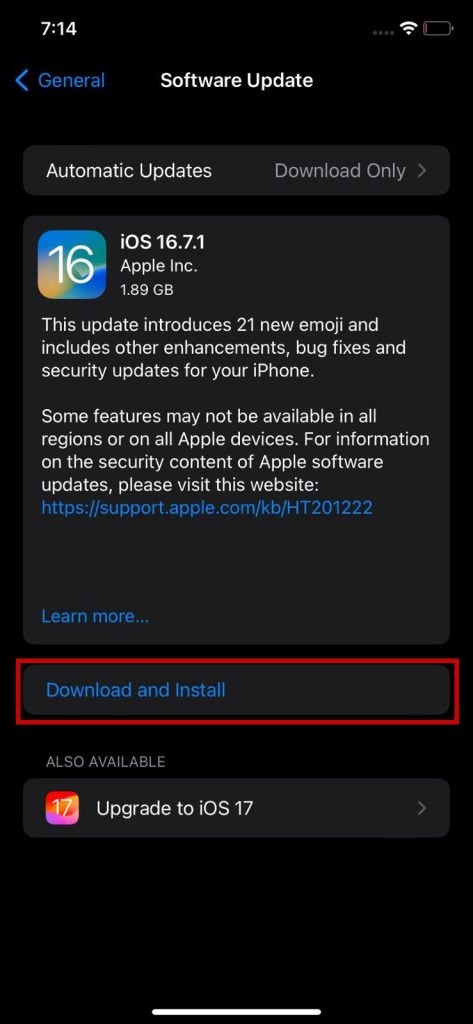
- он спросит, хотите ли вы обновить сейчас.
- Выберите «Обновить сейчас».
- Введите свой пароль и нажмите «Установить сейчас».
Более того, настройка вашего iPhone на автоматическое обновление действительно может помочь вам избежать любых ошибок в будущем. Вот как вы можете это сделать:
- Перейдите в настройки.
- Нажмите «Основные» > «Обновление программного обеспечения».
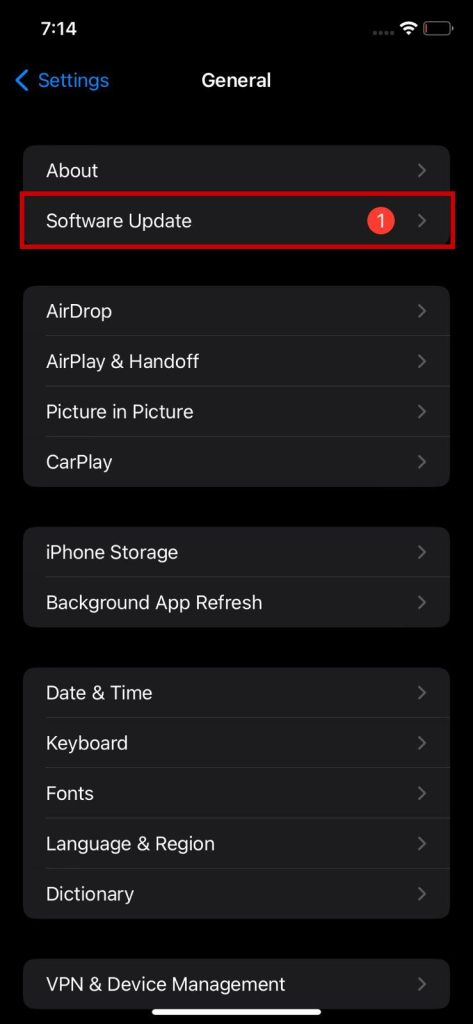
- Выберите «Автоматические обновления».
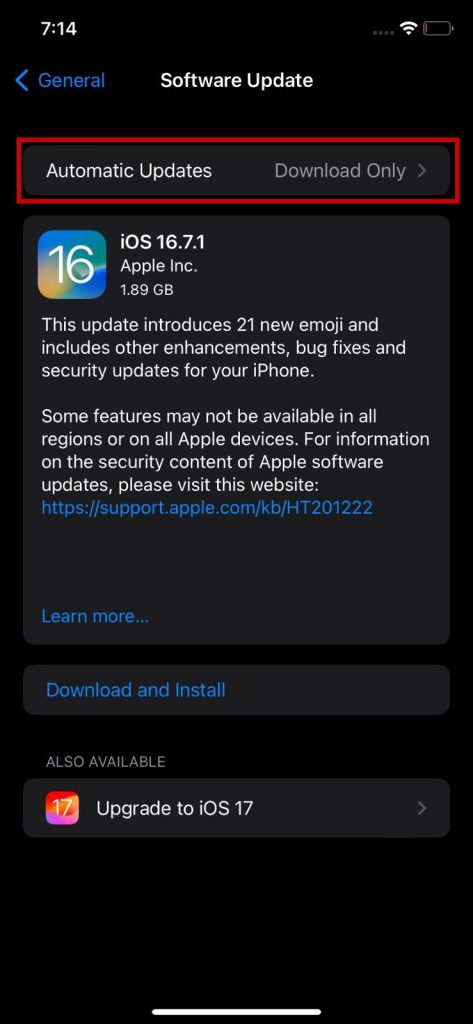
- Включите все настройки.
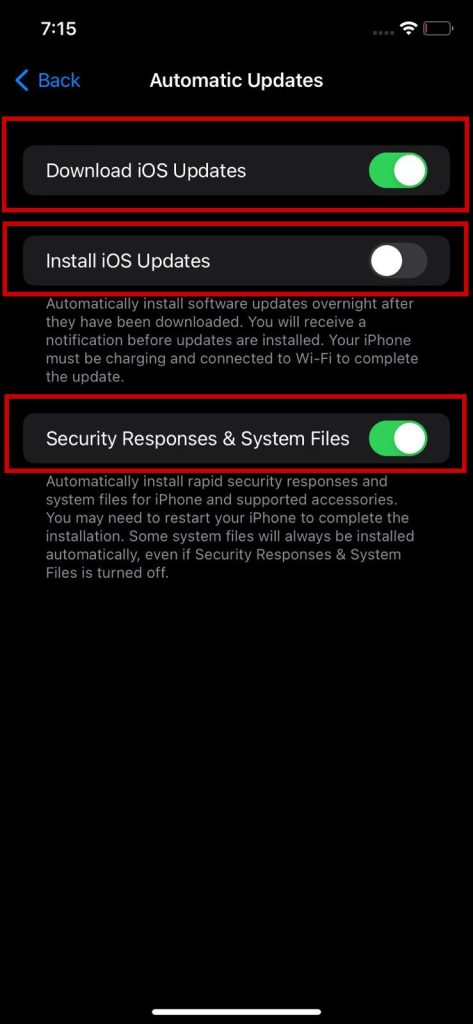
3. Разрешите все разрешения для приложения Zelle.
- Перейдите в настройки.
- Прокрутите вниз > выберите приложение Zelle > перейдите в раздел «Разрешения».
- Дайте доступ ко всем разрешениям.
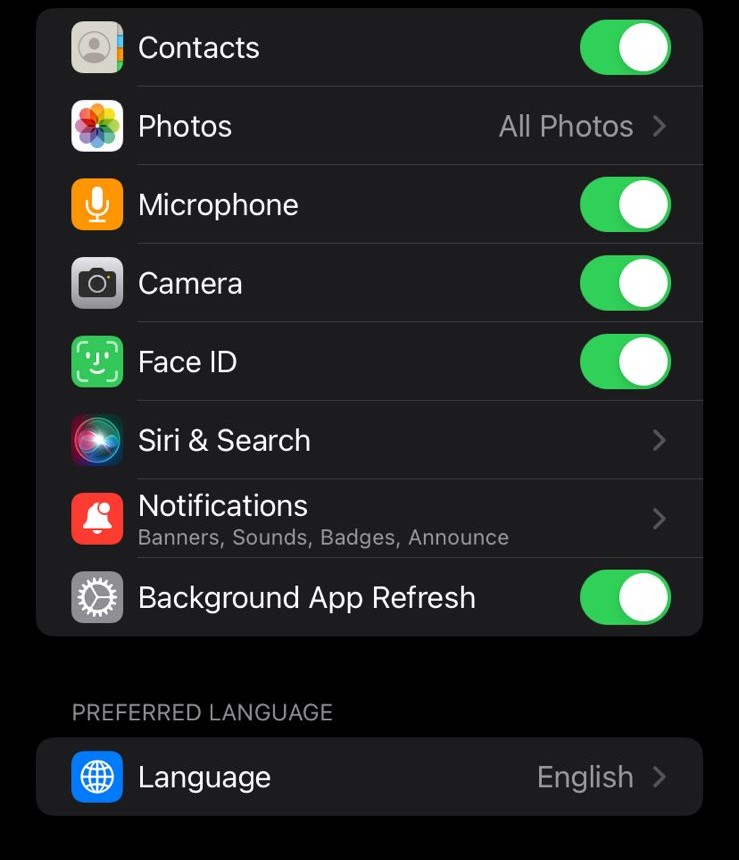
4. Переустановите приложение вашего банка.
- Нажмите и удерживайте значок приложения Zelle на главном экране.
- Нажмите «Удалить приложение».
- Выберите «Удалить» на экране подтверждения.
- После удаления приложения откройте App Store и найдите приложение Zelle, чтобы установить его снова.
5. Привяжите свой номер телефона или адрес электронной почты к Zelle
- Откройте меню настроек Zelle.
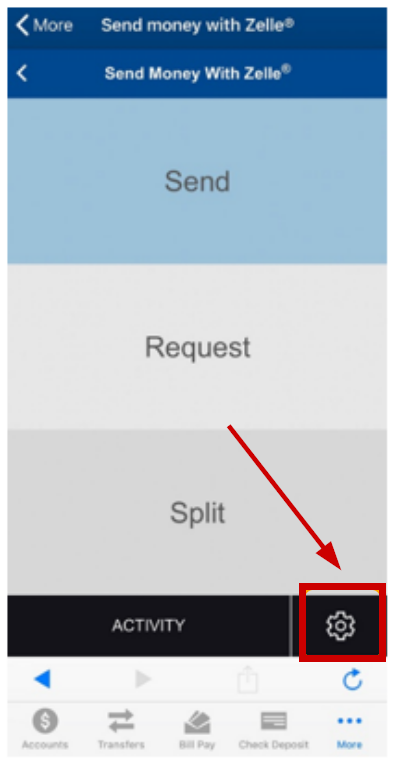
- Выберите значок «+» в меню, чтобы добавить номер мобильного телефона или адрес электронной почты.
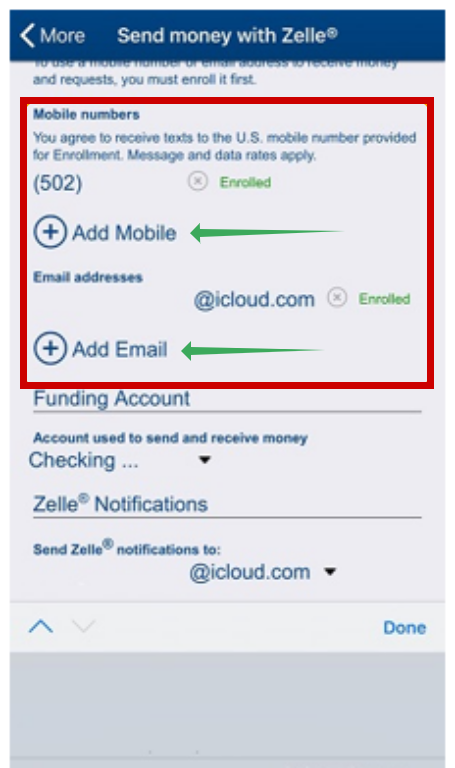
- Подтвердите, введя 6-значный код, полученный на ваш номер или электронную почту.
- После этого вы сможете получать платежи на свой счет.
Если ваше приложение Zelle для iPhone все еще не работает, свяжитесь с нами. Поддержка Зелле и проинформировать их об этой ситуации. Они могут предложить другие решения для устранения проблемы.
Программы для Windows, мобильные приложения, игры - ВСЁ БЕСПЛАТНО, в нашем закрытом телеграмм канале - Подписывайтесь:)